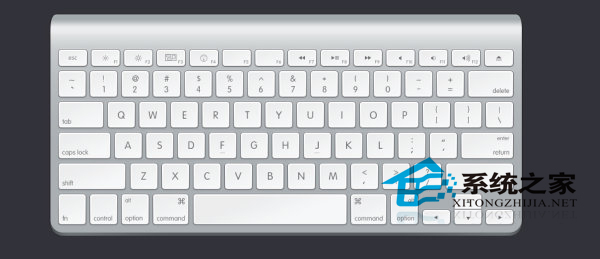最近一些MAC用户发现在使用过程中,自己的键盘会突然停止响应,但是鼠标却不受影响,这是怎么一回事儿呢?下面是具体的解决方法。

一旦出现键盘停止响应的情况,首先要判断这个问题只影响到目前的输入法、某个应用或当前用户,还是整个系统都不能受键盘控制。可以采用以下步骤:
1。如果有多种输入法,换其它输入法进行尝试。智能ABC可能会出现错误而退出。
2。如果换输入法不能解决问题,可以点击屏幕右上角菜单栏的Spotlight,在Spotlight下试输入一个词。如果Spotlight可以输入,就说明目前的问题范畴是当前用户的应用造成的。还可以打开文本编辑(TextEdit)、Safari等应用程序进行输入,看看键盘能否工作。
一旦判断出应用故障,应该辨明出故障的应用,可以从菜单栏选择退出应用。再次开启该应用时就应该得以恢复。比如,如果command+i不能打开文件概述,就应该试用苹果菜单里的强制退出,强制重启Finder。
3。如果没有发现具体什么应用的问题,可以到系统偏好设置(System Preferences)中的多语言设置(International)下,在输入法菜单(Input Menu)中,勾选键盘显示器(Keyboard Viewer)。然后从屏幕右上方的输入法图标下,选择键盘显示器。
在键盘上随意按几个键,看看键盘显示器上是否做出响应的反应。如果有反应,说明键盘硬件本身没坏。此时,可以退出目前用户,用其它应用登录,看看是否具有同样的毛病。如果毛病尚存,可以将硬盘资源库Preferences文件夹中的com.apple.HIToolbox.plist文件删除,然后退出用户或重新启动。
如果无论如何键盘显示器都不能响应键盘,可以换用已知状态良好的外置键盘,进一布查看是硬盘硬件问题,还是操作系统问题。一旦发现硬盘硬件有故障,应该及时与苹果维修店联系。
这就是解决MAC键盘停止响应的方法了,遇到这个问题的用户,可以尝试这些解决方法。相信会对你有所帮助。
版权声明
本文仅代表作者观点,不代表本站立场。
本文系作者授权发表,未经许可,不得转载。
本文地址:/jtjc/Macos/2021-03-09/28926.html